Einleitung:
Der gefürchtete Bluescreen of Death (BSOD) ist ein Albtraum für jeden Windows-Nutzer – ein klares Zeichen dafür, dass etwas mit dem System ernsthaft nicht stimmt. Unter den möglichen Fehlermeldungen sticht der kmode exception not handled-Fehler heraus: eine kritische Fehlerkennung, die darauf hindeutet, dass der Kernel-Modus-Programm im Windows-Betriebssystem eine Ausnahme nicht verarbeiten konnte. Diese Art von Fehler kann verschiedene Ursachen haben, von problematischen Treibern bis hin zu Hardwarefehlern, und bedarf einer gründlichen Untersuchung und systematischen Herangehensweise zur Behebung.
| Information | Beschreibung |
|---|---|
| Fehlername | kmode exception not handled |
| Ursachen | Treiberkonflikte, fehlerhafte Hardware, Windows-Updates |
| Betroffene Systeme | Alle Windows-Betriebssysteme, insbesondere Windows 10/11 |
| Behebungsmethoden | System-Updates, Treiberaktualisierung/-rücksetzung, System-Backups |
Die vielen Gesichter des Bluescreens: Ursachenforschung beim Windows-Absturz
Treiber als Hauptverdächtige: Was steckt dahinter?
Bei der Ursachenforschung eines kmode exception not handled Bluescreens stehen meist die Treiber im Zentrum der Aufmerksamkeit. Ein Treiber ist eine Art Dolmetscher zwischen der Hardware Ihres Computers und Ihrem Betriebssystem. Wenn es dabei zu Missverständnissen kommt, etwa durch eine fehlerhafte Kommunikation oder inkompatible Treiberversionen, kann dies den gesamten Betrieb des Systems beeinträchtigen und zu dem gefürchteten BSOD führen.
Diese Fehlermeldung kann beim Upgrade auf eine neuere Windows-Version auftreten, wenn vorherige Treiber nicht mehr mit dem aktuellen System kompatibel sind. Auch korrupte oder veraltete Treiber, die nicht ordentlich mit dem Kernel kommunizieren, können die Ursache sein. In einigen Fällen kann sogar neue oder fehlerhafte Hardware, wie etwa ein defekter Arbeitsspeicher, zu diesem speziellen Bluescreen führen.
Als Erstes sollten Sie die Installation kürzlich hinzugefügter Hardware und Software überprüfen und gegebenenfalls rückgängig machen. Wenn das Problem danach immer noch besteht, kann eine gezielte Treiberaktualisierung notwendig sein. Hier gilt es, besonders vorsichtig zu sein: eine unüberlegte Aktualisierung kann manchmal mehr Probleme verursachen als lösen, besonders wenn nicht offizielle Quellen für den Treiberdownload verwendet werden.
Treiberschwierigkeiten beheben – eine Schritt-für-Schritt-Anleitung
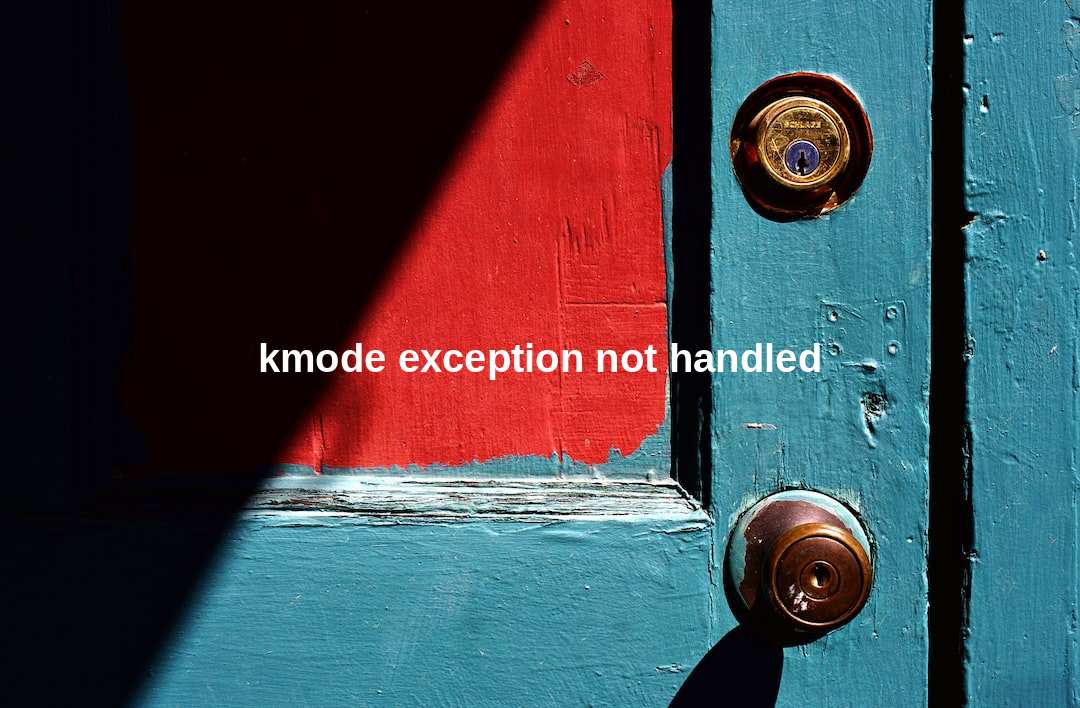
„Das Lösen von kmode exception not handled-Fehlern erfordert oft das gezielte Beheben von Treiberschwierigkeiten, insbesondere wenn diese nach System-Updates oder Hardware-Änderungen auftreten.“
Identifizieren des problematischen Treibers
Um den Fehler zu beheben, müssen Sie zuerst den fehlerhaften Treiber identifizieren, der den kmode exception not handled-Fehler verursacht. Dies kann über die Windows Ereignisanzeige oder durch Analyse der Minidump-Dateien erfolgen. Nachdem Sie den Treiber identifiziert haben, sollten Sie die neueste Version vom Hersteller herunterladen.
Aktualisieren und Rücksetzen von Treibern
Als nächstes folgt das Aktualisieren oder Rücksetzen des Treibers. Sie können die Treiber direkt über den Gerätemanager von Windows aktualisieren oder eine vorherige, stabile Treiberversion wiederherstellen. Sollte das Problem weiterhin bestehen, könnten Sie versuchen, den Treiber komplett zu deinstallieren und dann neu zu installieren.
Verwendung des abgesicherten Modus
Wenn Ihr Computer aufgrund des kmode exception not handled-Fehlers nicht mehr korrekt hochfährt, könnte der abgesicherte Modus eine Möglichkeit sein, auf das System zuzugreifen und Treiberveränderungen vorzunehmen.
Vorkehrungen treffen: Systemstabilität durch regelmäßige Backups
„Regelmäßige Systembackups sind entscheidend, um Datenverlust zu vermeiden und die schnelle Wiederherstellung eines stabilen Systems im Falle eines kmode exception not handled-Fehlers zu ermöglichen.“
Die Wichtigkeit von Backups
Die Erstellung von Systembackups sollte ein grundlegender Bestandteil Ihrer Computerwartung sein. Nutzen Sie entweder die eingebauten Windows-Backupfunktionen oder spezialisierte Backup-Software, um regelmäßige und vollständige Backups anzulegen.
Wiederherstellungspunkte nutzen
Windows bietet die Möglichkeit, Wiederherstellungspunkte zu erstellen, die das System auf einen früheren, stabilen Zustand zurücksetzen können. Dies ist eine effektive Methode, um Probleme nach fehlerhaften Updates oder Treiberinstallationen zu korrigieren.
Externe Backup-Lösungen
Für erhöhte Sicherheit empfiehlt es sich, Backup-Kopien auch extern zu speichern. Externe Festplatten oder Cloud-Services bieten Ihnen die Möglichkeit, wichtige Daten außerhalb Ihres Computers aufzubewahren und schützen vor Datenverlust bei schweren Systemabstürzen.
Erweiterte Lösungsstrategien für hartnäckige Systemprobleme
„Bei schwer zu behebenden kmode exception not handled-Fehlern können erweiterte Lösungsstrategien wie das Systemdatei-Überprüfungstool oder eine komplette Windows-Neuinstallation erforderlich sein.“
Systemdatei-Überprüfungstool verwenden
Das integrierte Systemdatei-Überprüfungstool (SFC) von Windows kann korrupte oder fehlende Systemdateien finden und reparieren. Dies kann dazu beitragen, BSOD-Probleme zu beheben, die durch beschädigte Systemdateien verursacht wurden.
Windows-Neuinstallation als letztes Mittel
Sollten alle anderen Ansätze scheitern, kann es notwendig sein, Windows neu zu installieren. Dies sollte jedoch als letzte Option betrachtet werden, da es zu Datenverlust führen kann und recht zeitaufwändig ist. Sichern Sie daher zunächst alle wichtigen Daten, bevor Sie diesen Schritt in Betracht ziehen.
Hardwaretests durchführen
Da der kmode exception not handled-Fehler auch durch Hardwareprobleme verursacht werden kann, sollten Sie nicht vergessen, Komponenten wie RAM und Festplatte mit geeigneten Diagnosetools zu testen, um physische Defekte auszuschließen.
Mein Ratgeber-Fazit: Mit Geduld und den richtigen Werkzeugen zum stabilen System
Ein Bluescreen mit der Fehlermeldung „kmode exception not handled“ kann durch verschiedene Ursachen ausgelöst werden, aber mit Geduld und den richtigen Werkzeugen lässt sich in den meisten Fällen ein stabiles System wiederherstellen.
- Der Fehler kmode exception not handled weist auf Probleme im Kernel-Modus hin, häufig verursacht durch Treiberkonflikte oder fehlerhafte Hardware.
- Das Erkennen und Aktualisieren des problematischen Treibers ist oft ein wichtiger Schritt zur Behebung des Fehlers.
- Regelmäßige Systembackups und Wiederherstellungspunkte sind essenziell für die Systemstabilität und ermöglichen eine schnellere Wiederherstellung nach Fehlern.
- Erweiterte Tools und Strategien wie das Systemdatei-Überprüfungstool (SFC) und die Durchführung von Hardware-Diagnosetests sind hilfreich bei tiefer liegenden Systemproblemen.
- In einigen Fällen kann eine Neuinstallation von Windows notwendig werden, weshalb wichtige Daten immer gesichert werden sollten.
- Fehlerdiagnose und -behebung erfordern oft Geduld und können zeitaufwändig sein, jedoch ist die Wiederherstellung des Systems in den meisten Fällen möglich.
Häufig gestellte Fragen zur Fehlerbehebung bei KMODE_EXCEPTION_NOT_HANDLED
Wie kann man einen KMODE_EXCEPTION_NOT_HANDLED Fehler in Windows 10 beheben?
Um einen KMODE_EXCEPTION_NOT_HANDLED Fehler in Windows 10 zu beheben, können Sie zunächst die Schnellstart-Option deaktivieren. Wenn Sie die Hardware identifizieren können, die den Fehler verursacht, kann das Aktualisieren der entsprechenden Treiber eine dauerhaftere Lösung sein. Sollten die BSOD-Fehler mehrmals auftreten, empfiehlt es sich, den Arbeitsspeicher auf Probleme zu prüfen.
Was bedeutet KMODE_EXCEPTION_NOT_HANDLED?
KMODE_EXCEPTION_NOT_HANDLED ist ein Fehler, der auftritt, wenn ein Programm im Kernel-Modus eine Ausnahme auslöst, die jedoch vom Fehlerbehandler nicht abgefangen werden kann. Das bedeutet, dass der Fehlerbehandler das Problem oder den Fehler nicht erkennen und beheben kann. Dieser Fehler tritt hauptsächlich in Windows 10 und 11 auf.
Was bedeutet KMODE_EXCEPTION_NOT_HANDLED in Windows 11?
Der KMODE_EXCEPTION_NOT_HANDLED in Windows 11 deutet auf ähnliche Probleme hin wie bei Windows 10 und kann behoben werden, indem Sie das System und Ihre Treiber aktualisieren und externe Geräte überprüfen. Starten Sie dazu Ihren Computer zunächst ohne externe Geräte. Wenn der Fehler nicht mehr auftritt, schließen Sie die Geräte einzeln an und starten Sie den Computer neu, um das Gerät zu identifizieren, das Probleme verursacht. Aktualisieren Sie dann die Treiber des externen Geräts, tauschen Sie das Kabel aus oder ersetzen Sie das Gerät selbst.
Was bedeutet die KMODE_EXCEPTION_NOT_HANDLED im abgesicherten Modus?
Falls der KMODE_EXCEPTION_NOT_HANDLED Fehler im abgesicherten Modus nicht auftritt, deutet das darauf hin, dass Drittanbietersoftware oder bestimmte nicht wesentliche Treiber die Ursache sind. Der logische nächste Schritt ist ein Ausschlussverfahren: Deinstallieren Sie kürzlich installierte Software oder aktualisieren Sie Treiber, eines nach dem anderen, bis der Übeltäter identifiziert und behoben wurde.

